
Bouton retour Moto G62 ? Comment revenir en arrière sur Moto G42 ? Bouton d'accueil du Motorola G62 ? Où se trouve le bouton retour sur Moto G42 ? Bouton arrière du Motorola G62 ?
Motorola a équipé de jolis boutons de navigation sur son smartphone. Vous aurez maintenant besoin de certains paramètres pour revenir en arrière sur les trois boutons de navigation. Par défaut, les téléphones Moto sont livrés avec une commande gestuelle, tout comme les iPhones.
Donc, si vous avez besoin de ces boutons de navigation, vous devrez les réactiver. Cependant, si vous le souhaitez toujours, vous pouvez utiliser votre téléphone sans aucun problème.
Comment sauvegarder sur Motorola G62 / Moto G42
Pour revenir sur votre appareil Moto, balayez in vers le milieu de l'écran à partir du bord gauche ou droit de l'écran.
Pour accéder à l'écran d'accueil, balayez up du bord inférieur de l'écran.
PASSEZ D'UNE APPLICATION À L'AUTRE: Balayer à gauche or bon En bas de l'écran.
Activer et utiliser Glisser pour diviser
Swipe to split utilise un simple geste pour activer l'écran partagé. Dans l'écran Gestes, sélectionnez Balayez pour diviser. Sélectionnez l' Glisser pour diviser le commutateur. Ensuite, pour utiliser Swipe pour diviser, faites glisser votre doigt RETOUR ainsi que en avant sur l'écran une fois pour activer l'écran partagé. Sélectionnez le appli.
VOIR LES APPLICATIONS RÉCENTES: Balayer up depuis le bas de l'écran et continuez à maintenir votre doigt sur l'écran.
Accéder et modifier les paramètres de la barre de navigation
Accédez aux paramètres ou balayez vers le bas depuis le Barre de notification avec deux doigts puis sélectionnez le icône Paramètres > Système > Gestes > Navigation dans le système.
Comment basculer la navigation à 3 boutons sur un Motorola Moto G62 / Motorola G42
Étape 1: Faites glisser votre doigt depuis le bas de l'écran.
Étape 2: Localisez et appuyez sur le Paramètres App
Étape 3: Exploiter Système.
Étape 4: Exploiter Gestes.
Étape 5: Exploiter Navigation système.
Étape 6: Sélectionnez ou activez ensuite Navigation à 3 boutons.
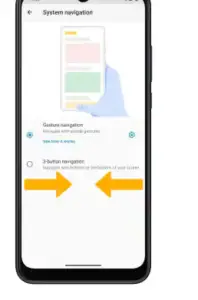
C'est tout. Après cela, vous verrez ces boutons de navigation sur votre appareil Moto et vous pourrez désormais facilement revenir en arrière, revenir à l'écran suivant ou à l'écran d'accueil.
Le Motorola G62 est un joli smartphone doté du chipset Qualcomm SM4350-AC Snapdragon 480+ 5G (8 nm) et fonctionnant sous Android 12 OS. Le smartphone est livré avec un Octa-core (2 × 2.2 GHz Kryo 460 et 6 × 1.8 GHz Kryo 460) et une mémoire intégrée de 128 Go 4 Go de RAM. Il a 50 MP + 8 MP + 2 MP et est alimenté par une batterie de 5000 mAh.






Soyez sympa! Laissez un commentaire